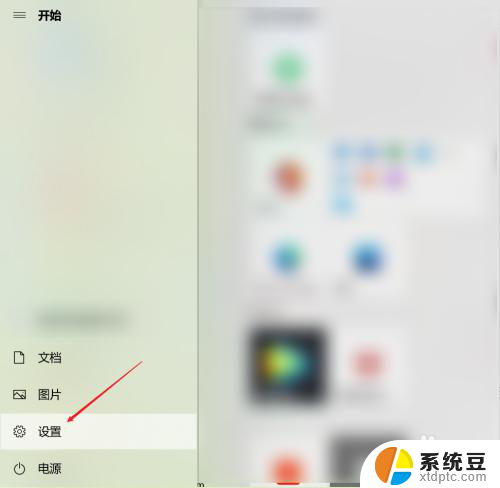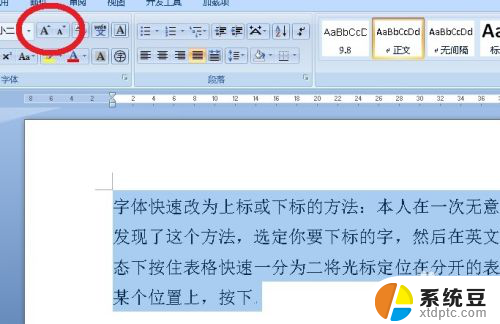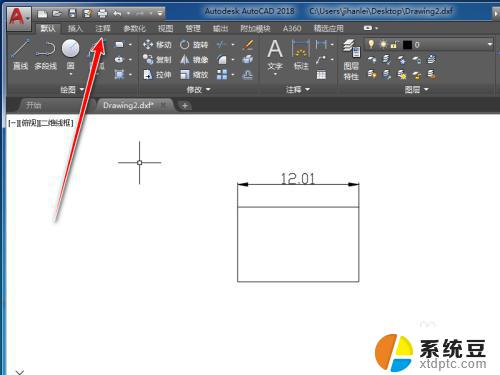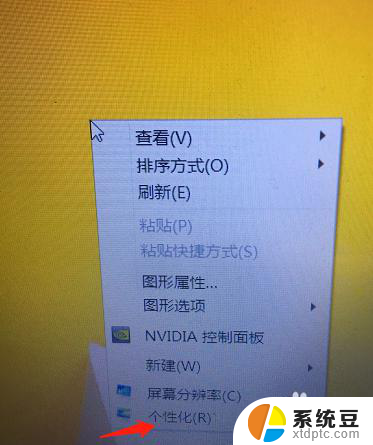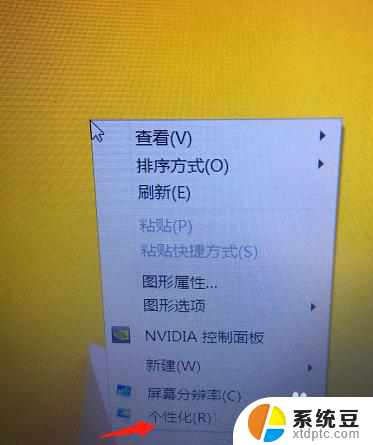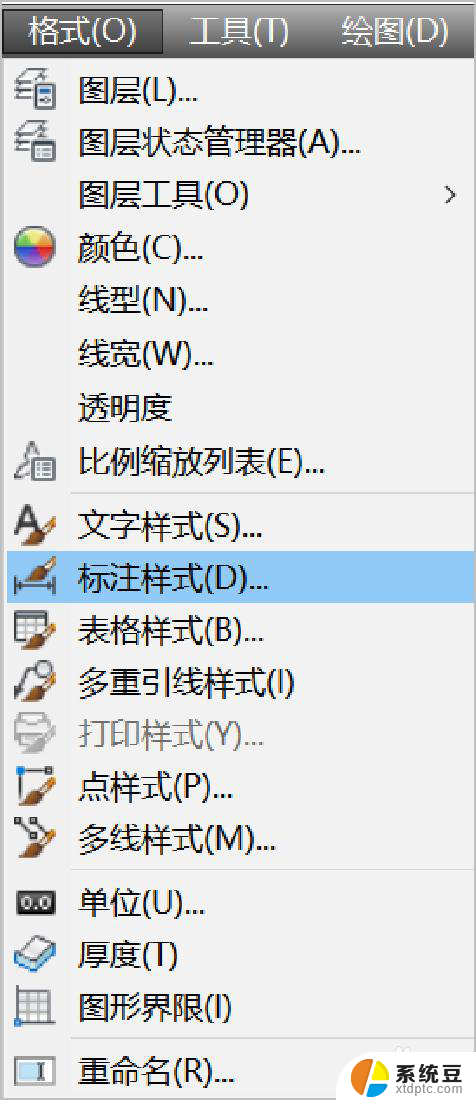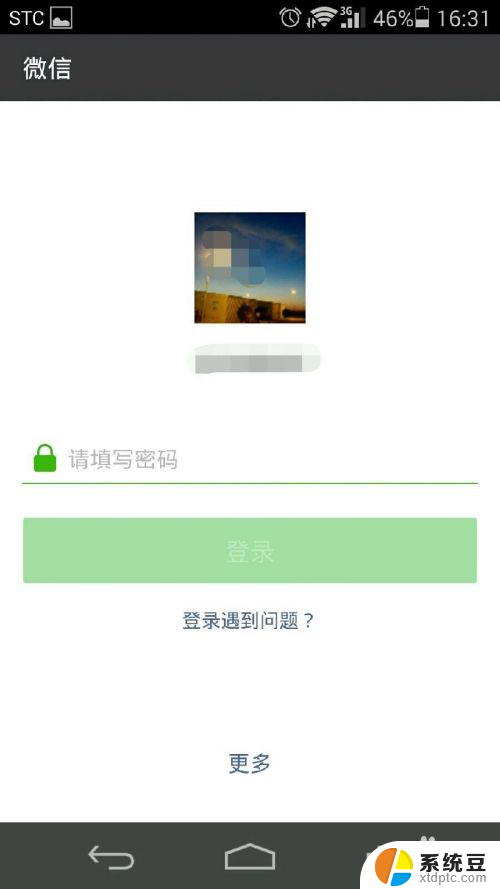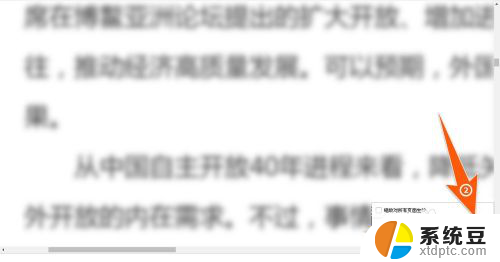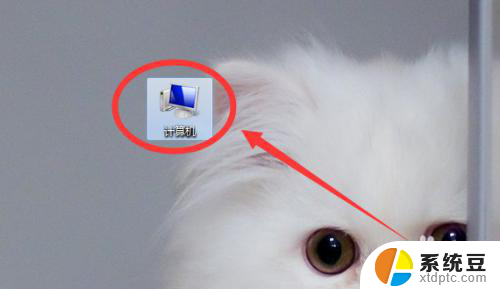MacBook怎么把字体调大?快速解决方法!
macbook怎么把字体调大,在使用MacBook的过程中,有时我们可能会觉得字体过小,不够清晰给我们带来不便,如何将MacBook上的字体调大呢?MacBook提供了一种简单而有效的方法来调整字体大小,以满足不同用户的需求。通过调整显示器的分辨率,我们可以轻松地放大或缩小整个界面的字体大小,让文字更加清晰可见。MacBook还提供了增强辅助功能的选项,例如放大镜,可以将特定区域的字体放大显示,方便用户查看。总而言之MacBook给予了我们灵活的控制权,使我们能够根据自己的需求自由调整字体大小,提升使用体验。
具体方法:
1.Macbook的OS系统是没有自带字体大小调节功能的,要实现字体放大我们可以通过放大缩小分辨率来调节字体的大小。首先打开系统与偏好设置
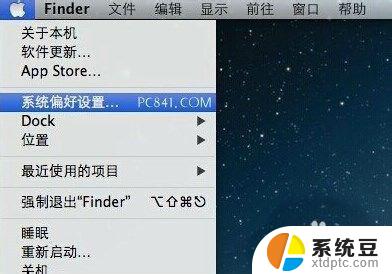
2.双击打开触控板
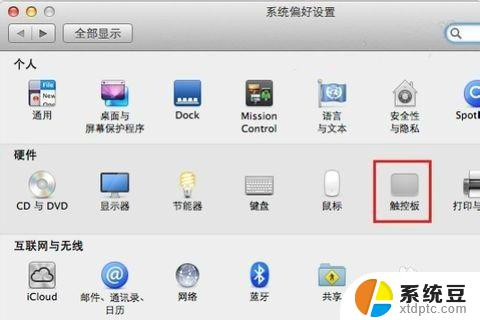
3.在触控板设置窗口中点击滚动缩放,勾选放大与缩小。
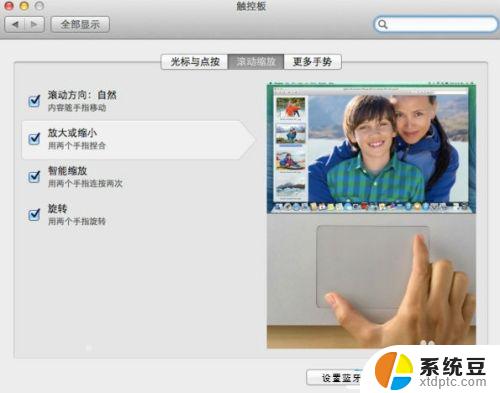
4.这样就可以在Safari浏览网站时通过使用手势缩放页面开放大字体。

5.还有另一种方法通过改屏幕分辨率。打开系统偏好设置,选择显示器。
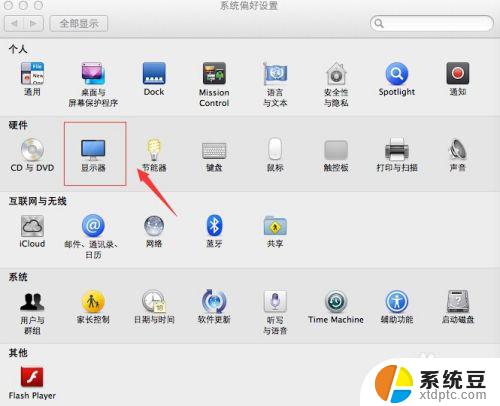
6.点击缩放,设置你所合适的分辨率即可
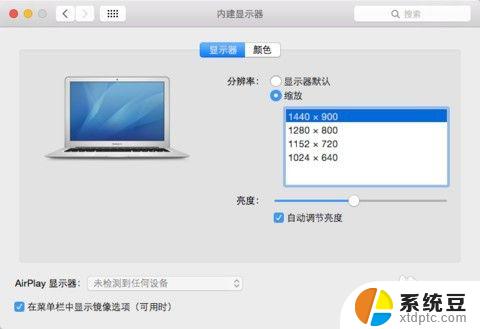
以上是如何将MacBook的字体调大的全部内容,如果您需要,您可以按照这些步骤进行操作,我们希望这些步骤能对您有所帮助。